概要
Steam上でアプリケーションを適切にテストするには、Steamにおけるユーザーへのファイル配信方法を理解する必要があります。
テストを開始する前に、
アプリケーションで紹介されているすべての概念に精通している必要があります。
内部テストのオプション
アプリケーションのリリース前には、当然ながらテストが必要であり、社内の他の誰かにテスト用のアクセス許可を与えることも必要になるでしょう。 内部テストの最適な方法は、社内テスターをSteamworksアカウントに追加することです。 初期設定では、Steamworksアカウントを作成した最初のユーザーに対して、開発中のデフォルトアプリケーションの管理者権限とアクセスが付与されているため、 そのユーザーがアプリケーションの開発およびテストに必要なユーザーを追加できます。 新規ユーザーの追加に関する詳細は、
Steamworksアカウントの管理を参照してください。
アプリケーションへのアクセスを即時に許可するパッケージキーをリクエストすることも可能です。 パッケージの種類とキーのリクエストに関する詳細は、
パッケージを参照してください。
Dev Compパッケージ:設定に関する重要事項
Steamworks開発者にはパブリッシャーグループに付属する特別な種類のパッケージが付与されます。 これはDev Comp(開発者コンプリメンタリー)パッケージと呼ばれ、開発者アカウントが所有するAppIDとデポIDをSteamログイン時に自動で管理します。 アプリケーションやビルドに新しいデポを追加しただけで、ゲームのテストができるようになるわけではありません。 Dev Compパッケージ、またはゲームのテストに使用するパッケージのリストに、新しいデポIDを追加する必要があります。 Dev Compパッケージの内容は、Steamworksホームページからアプリケーションを選択し、「関連するすべてのパッケージ、DLC、体験版、ツール」をクリックし、表示したいパッケージをクリックすることで確認できます。
Steamでファイルのダウンロードに問題がある場合は、「Steam.exe -dev」を起動し、コンソールタブを開き、「
licenses_for_app <appID> 」コマンド(<appID>の部分はテストしたいAppID)を入力してください。 そのAppIDにおいて、所有するコンテンツを決定するパッケージIDと、そのパッケージ内のデポIDが表示されます。 デポIDが表示されない場合、パッケージを編集して追加する必要があります。 パッケージの編集に関する詳細は、
パッケージを参照してください。
外部テストのオプション:クローズドまたはオープンテストの設定
Steamでは、リリース前のテストを、簡単かつ無料で設定することができます。小規模な非公開テストや大規模な公開テスト、またはそれらを組み合わせて設定することもできます。 これは、Steam経由でのフィードバックの受け取りや、ユーザー体験をテストするのに最適な方法です。また、ゲームを早期アクセスにしたり、テスターに永久無料アクセスを提供したりする必要もありません。 以下の手順では、コミュニティにクローズドベータアクセスを提供する方法と、ベータを終了する方法を説明します。 顧客が購入可能なベータ版のゲームリリースに興味がある場合は、
早期アクセスを参照してください。
外部向けテストの設定には、一般的に2つの方法があります。
- Steam Playtest機能を利用。
- メインゲームのAppIDをリリースオーバーライドキーで使用。
Steam Playtest
Steam Playtestは、Steamキーやプレイヤーのメールアドレスの管理、ユーザーレビューやウィッシュリスト等の心配をすることなく、プレイテストデータを収集できる、無料でリスクの少ないソリューションです。 メインゲームとは別の、関連付けられたアプリIDを使用することで、メインゲームに干渉することなく必要なプレイテストを実施できます。
Steam Playtestは、プレイテストへのゲートアクセスを容易にします。 プレイヤー数は必要に応じて調整でき、テストアプリを無効にするのも自由です。
Steam Playtest appIDは、メインゲームと同様にSteamworksの技術的な機能にアクセスできますが、ストアやコミュニティの設定は限られています。 Steam Playtestのサインアップは独立したページを持たず、メインゲームのページに表示されます。顧客はプレイテストへのサインアップとアクセス、ウィッシュリストへの追加やフォローを一か所から行うことができます。
セットアップについてのインストラクション、設定シナリオ、ベストプラクティスとQ&Aは
Steam Playtestを参照してください。
リリースオーバーライドキー
Steam上でプレイテストを実施するにあたり、Steam Playtestが推奨される手法ではありますが、メインゲームのAppIDでNDA等を用意してプレイテストを管理したい場合には、リリースオーバーライドキーを使用することもできます。 そのようなクローズドベータには次のプロセスを推奨しています。
- まず、ベータテスターがゲームをプレイできるようにビルドをアップロードします。 アップロードの経験がない場合は、こちらの手順をまず参照してから、このページに戻ってください。
- 次に、近日登場ページの作成を強く推奨します。 これは、プレイヤーのゲーム内での体験に対して、マーケティングでのプレゼンスを測る機会となります。 また、ゲームについての意見交換やフィードバック提供に便利なSteamコミュニティハブも提供し、ユーザーがゲームをウィッシュリストに追加しやすくなります。
- 「ベータテスト」リリースオーバーライドパッケージからキーをリクエストします。 それらのキーを有効化した顧客は、直ちにゲームをダウンロードしプレイできるため、準備が完了するまで配布しないでください。 Steamキーに関するドキュメントを参照し、ルールやキーリクエストのプロセスについて確認してください。
- 配布するキーの記録をつけてください。 デフォルトでは、キーを有効化したユーザーはそのゲームを一生所有しますが、ベータアクセスを終了したい場合やゲームをベータテスターから取り消したい場合は、それも問題ありません。 ベータアクセスを終了する時期が来たら、キー禁止ツールを使用してキーを取り消します。 キーを禁止する理由としてベータ終了を示すことにより、ユーザーにゲームへのアクセスが失われたことを親切にお知らせできます。
備考:異なるオーディエンスにゲームの異なるバージョンを提供したい場合も簡単です。 たとえば、ベータテスターがプレイするブランチの他に、プレス関係者やインフルエンサーには別のブランチへのアクセスを提供する場合です。 別のベータブランチを利用可能にする方法については、
こちらを参照してください。
アップデートのテスト-ビルドブランチ(ベータ)
ゲームのライブバージョンとは別に、ゲームへのアップデートをテストしたい場合は、ビルドブランチを使用できます。 特定のビルドを、ユーザーがSteamクライアントで参加を選択できる代替ブランチに割り当てることができます。 特定のユーザーまたは自分のチーム内のみでこれらのブランチを使用したい場合は、ブランチをパスワードで保護することもできます。
詳細は、
ブランチに関するドキュメントをご覧ください。
DLCのテスト
DLCのテストはゲームのテストとあまり変わりません。 DLCにはAppIDがあり、テストするためにはそのAppIDがDev Compパッケージに含まれている(またはキーを取得する)必要があります。 DLCにはコンテンツが含まれる場合もありますが、単に機能のアンロックをゲームが確認するためのライセンスチェックとして使用される場合もあります。 所有権(ライセンス)のON/OFF切り替えにはSteamコンソール(Steam.exe - console)を使い、その後、コマンド
enable_licenseを使用してください。
ゲームの体験版のテスト
アカウントがすでにライブラリ内でゲームの完全版にアクセスできる場合、Steamは体験版を表示しないため、体験版のテストは、ゲームのテストとは少々異なります。 開発アカウントですでにゲーム本編にアクセスできるため、体験版はアカウントに表示されません。 これを回避するには、開発者アカウントに関連付けられていない別のSteamアカウントで体験版を有効にするためのリリースオーバーライドキーをリクエストします。 これにより、クリーンインストールが可能になり、新規ユーザーと同じ方法で体験版をテストできます。
詳細は、
体験版のドキュメントをご覧ください。
フレンドをテストに追加
ゲームのマルチプレイヤー機能をテストするためにフレンドリストに新しいSteamアカウントを追加する必要がある場合は、追加の手順を実行します。
デフォルトでは、新規アカウントはSteamコミュニティへの参加が制限されています(詳細は
制限付きユーザーアカウントを参照してください)。 そのため、新しいSteamアカウントからは、フレンドリクエストを送信できません。 以下の2つの方法でこれを回避できます。
- 制限なしアカウントからフレンドリクエストを送信できます。
- 新しいアカウントの1つでゲームのDev Compタイプのキーを有効化。ゲームが付与され、制限が解除されるので、そのアカウントからフレンドリクエストを送信できるようになります。
 ドキュメント
リソース
ニュース&アップデート
サポート
ドキュメント
リソース
ニュース&アップデート
サポート